422 Nguyễn Thái Sơn, P5,
Gò Vấp, Tp.HCM
Hướng dẫn cài driver âm thanh trên Windows 11
Máy tính của bạn có đang gặp vấn đề về âm thanh? Âm thanh bị rè, nhỏ, hoặc thậm chí không có âm thanh? Đây là một trong những sự cố thường gặp trên máy tính, đặc biệt là khi bạn mới nâng cấp lên Windows 11.
Nguyên nhân phổ biến nhất gây ra lỗi âm thanh là do driver âm thanh bị lỗi hoặc không tương thích với Windows 11. Để khắc phục vấn đề này, bạn cần cài đặt driver âm thanh mới cho máy tính của mình.

Cài đặt driver âm thanh là một thao tác đơn giản trong sửa máy tính. Bạn có thể thực hiện theo các bước sau:
1. Cài đặt tự động bằng Windows Update:
– Nhấn Windows + I để mở Settings > Chọn Update & Security.
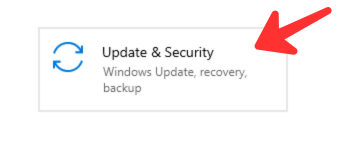
– Chọn Windows Update.
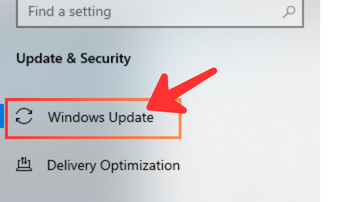
– Nhấn Check for updates. Windows Update sẽ tự động tìm kiếm và cài đặt driver âm thanh mới nhất cho máy tính của bạn.
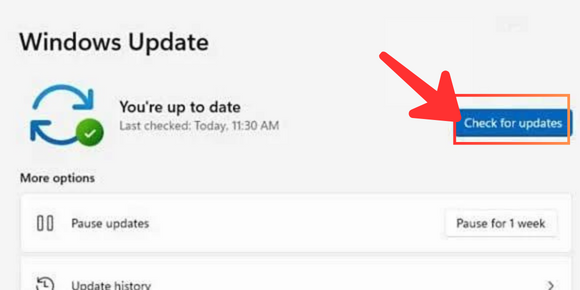
2. Cài đặt thủ công bằng Device Manager:
– Nhấn Windows + R để mở hộp thoại Run, nhập devmgmt.msc và nhấn Enter.
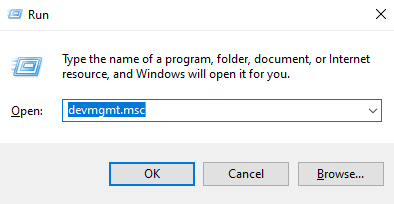
– Mở rộng Sound, video and game controllers.
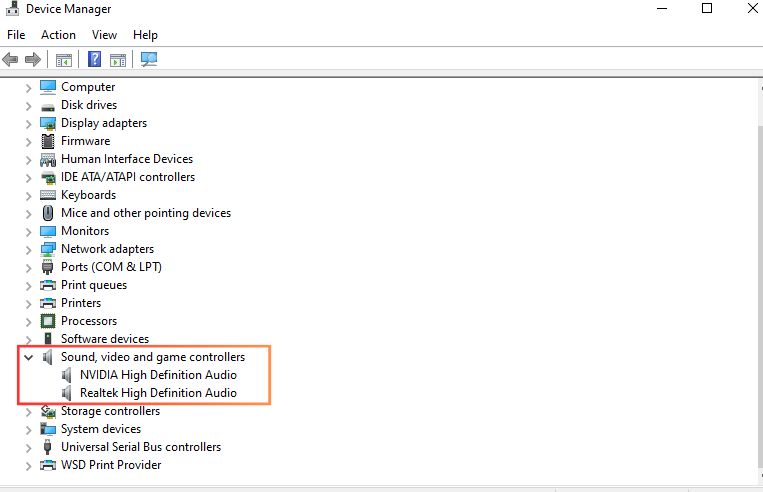
– Nhấp chuột phải vào tên thiết bị âm thanh của bạn và chọn Update driver. Sau đó, chọn Search automatically for updated driver software và Windows sẽ tự động tìm kiếm và cài đặt driver âm thanh mới nhất cho thiết bị âm thanh của bạn. Hãy chờ cho hệ thống update và check lại âm thanh nhé.
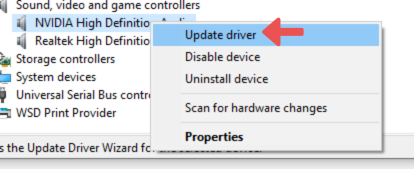
– Nếu hộp thoại hiện ra như hình có nghĩa Driver Audio của bạn đã đầy đủ, không cần cập nhật nữa.
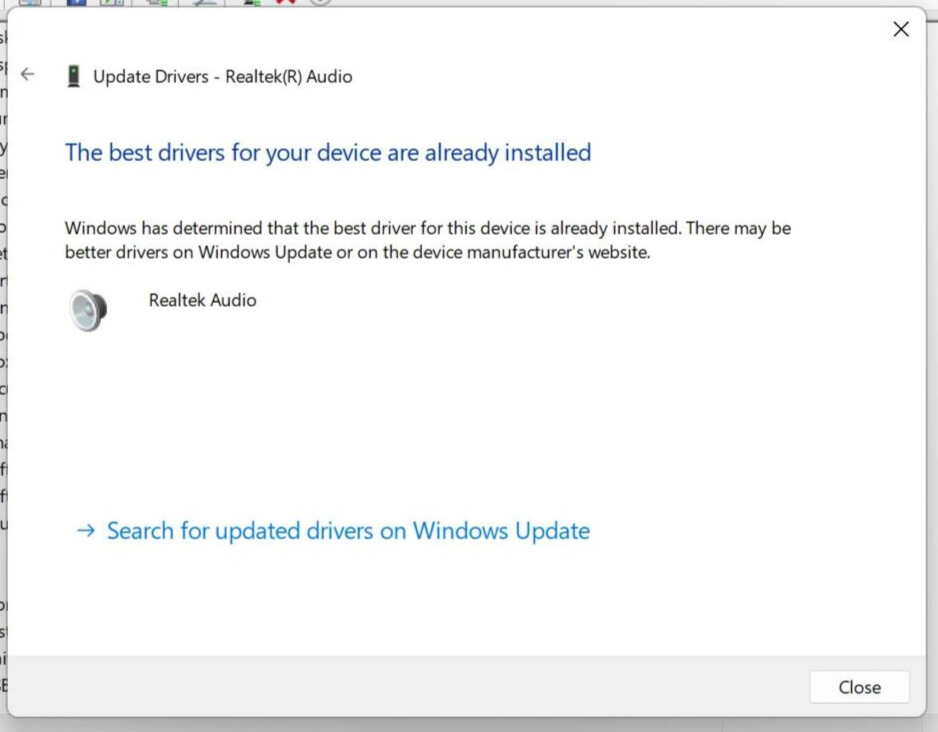
Cài đặt driver âm thanh là một bước quan trọng trong việc sửa máy tính khi gặp lỗi âm thanh. Modun Computer hy vọng bài viết này sẽ cung cấp cho bạn những hướng dẫn chi tiết và dễ thực hiện.





